소리가 나지 않는 MP4 파일 수정: 3가지 실용적인 솔루션
사실, 비디오를 시청하는 것은 우리에게 엄청난 즐거움과 정보, 그리고 훨씬 더 많은 감정을 가져다줄 수 있습니다. 하지만 MP4 파일에서 갑자기 소리가 나지 않으면 실망스럽고 짜증 날 수 있습니다. 보통 사용자는 시청을 포기하지만, 사실 소리와 함께 비디오를 시청하면서 시간을 절약하고 나만의 시간을 되찾을 수 있는 방법들이 있습니다. MP4 파일에는 종종 소리가 나지 않습니다.이는 누구나 언제든 겪을 수 있는 흔한 문제입니다. 다시 좋은 화질로 시청할 수 있도록 이 글을 읽어보세요. 이 글에서는 비디오 사운드 문제의 원인을 살펴보고, 세 가지 해결 방법을 제시하며, 향후 유사한 문제가 발생하지 않도록 예방하는 팁을 제공합니다.
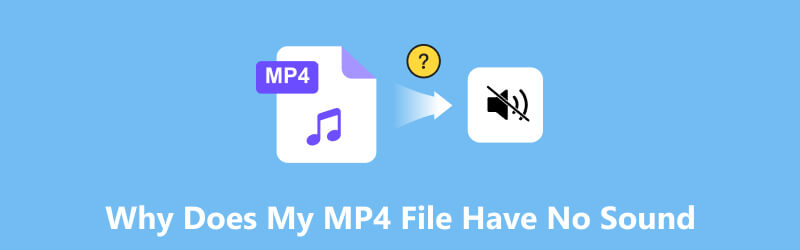
- 가이드 목록
- 1부. MP4 파일에서 소리가 나지 않는 원인
- 2부. MP4 소리 안 나는 문제 해결하는 3가지 방법
- 3부. MP4 파일 손상 방지 팁
- 4부. MP4 파일에 소리가 나지 않는 이유에 대한 FAQ
1부. MP4 파일에서 소리가 나지 않는 원인
MP4 파일에서 소리가 나지 않는 문제는 동영상을 재생하려고 할 때 소리가 재생되지 않거나, 소리가 정상적으로 재생될 때 흔히 발생하는 문제입니다. 이러한 문제는 여러 요인으로 인해 발생할 수 있으며, 원인을 파악하기 위해 문제의 주요 원인 몇 가지를 정리했습니다.
• 비디오 파일이 손상되었습니다.
• 기기의 미디어 플레이어가 손상되었습니다.
• MP4 파일은 해당 기기에서 지원하지 않는 오디오 형식을 사용합니다.
• 장치가 음소거 상태였습니다.
• 영상에는 소리가 전혀 나오지 않습니다.
2부. MP4 소리 안 나는 문제 해결하는 3가지 방법
1. 비디오 복구 도구 사용
사운드 문제가 없는 비디오 파일을 다룰 때 가장 중요한 것은 MP4 파일의 사운드 부분까지 복구할 수 있는 비디오 복구 도구를 사용하는 것입니다. 다행히도 ArkThinker 비디오 수리 도구가 이를 확인하는 데 성공했습니다. MP4 파일 내에는 영상과 음향이 공존하기 때문에, 이 도구는 처음에는 소리가 나다가 갑자기 소리가 나지 않는 영상을 복구합니다. 영상이 손상되었거나 기기에서 해당 영상 파일을 지원하지 않는 등의 이유로 소리가 나지 않는 경우도 있습니다. 영상 파일의 소리가 손실된 원인과 관계없이, 복구 도구를 사용하면 빠르게 소리를 되살릴 수 있습니다.
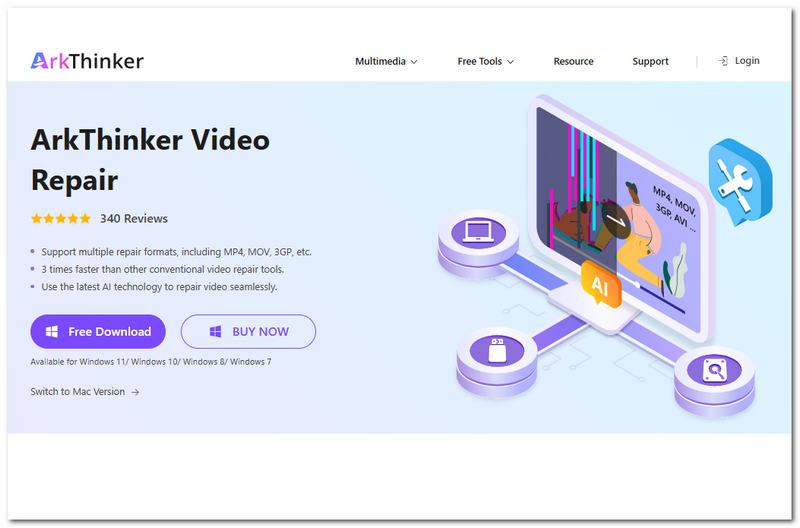
주요 특징들
• 다양한 비디오 및 오디오 파일 형식과 광범위한 호환성을 제공합니다. MKV, MXF, MTS 등
• 더 빠르게 처리되는 비디오 및 오디오 복구 도구.
• 더욱 정확하고 진보된 수리를 위해 AI 기술을 통합했습니다.
• 비디오 파일 변환기로 사용할 수 있습니다.
• 손상된 비디오 및 오디오 파일을 모두 복구할 수 있습니다.
• 안전하고 사용하기 쉽습니다.
• 기기의 무게가 가볍습니다.
ArkThinker 비디오 복구 사용 단계
다운로드 및 설치 ArkThinker 비디오 수리 컴퓨터(Mac 또는 Windows)의 소프트웨어.
도구를 설치한 후 열면 기본 인터페이스에 두 개의 비디오 파일 업로드 필드가 표시됩니다. 주황색 + 필드를 클릭하여 손상된 비디오를 업로드하고, 보라색 + 필드에 샘플 비디오 파일을 업로드하세요.

비디오 파일을 해당 필드에 업로드한 후 다음을 클릭하세요. 수리하다 비디오를 수정하는 과정을 시작하려면 버튼을 클릭하세요. 그러면 오디오도 복원됩니다.

계속하려면 완료될 때까지 기다리십시오. 완료되면 클릭하십시오. 구하다 마지막으로 버튼을 눌러 비디오를 컴퓨터의 다운로드 폴더로 다운로드합니다.

2. 다른 비디오 파일로 변환
이 방법은 사용자가 소리가 나지 않는 비디오를 다른 파일 형식으로 변환하여 문제가 기기의 플레이어에 있는지, 아니면 소리가 재생되지 않는 데 있는지 확인하는 과정을 거칩니다.
예를 들어 VLC 미디어 플레이어와 같은 컴퓨터 미디어 플레이어를 엽니다. 거기에서 미디어 섹션을 클릭한 다음 다음으로 진행하세요. 변환/저장 옵션.
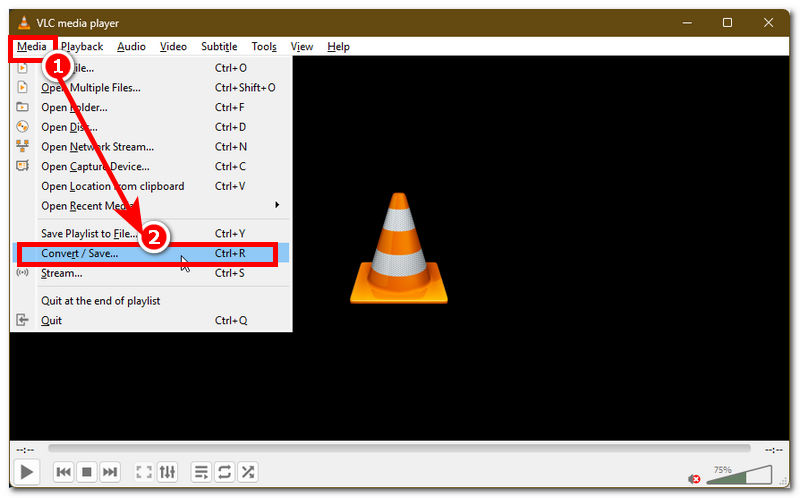
변환/저장 섹션에서 컴퓨터에서 재생할 수 있는 다른 파일로 변환하려는 비디오를 추가하거나 불러오세요. 그런 다음 전환하다 계속하려면 버튼을 클릭하세요.
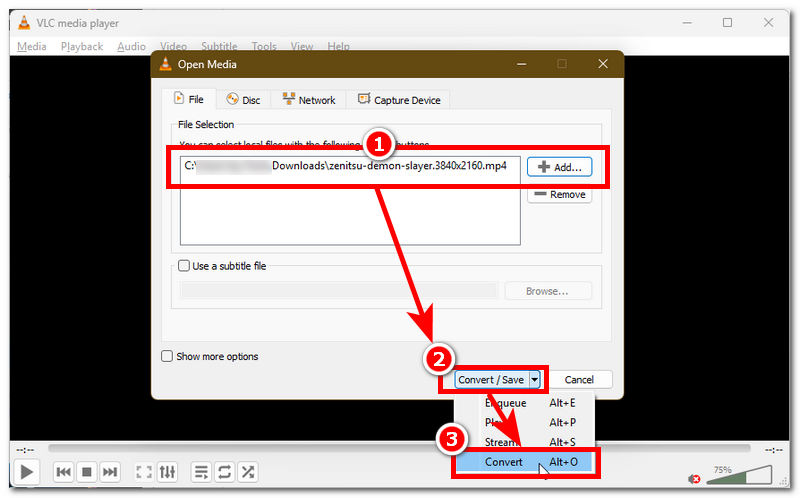
마지막으로 비디오를 변환할 프로필 파일 형식을 선택하세요. 그런 다음 변환된 비디오 파일의 저장 위치를 선택하세요. 완료되면 시작 버튼을 클릭하세요. 시작 비디오 변환 과정.
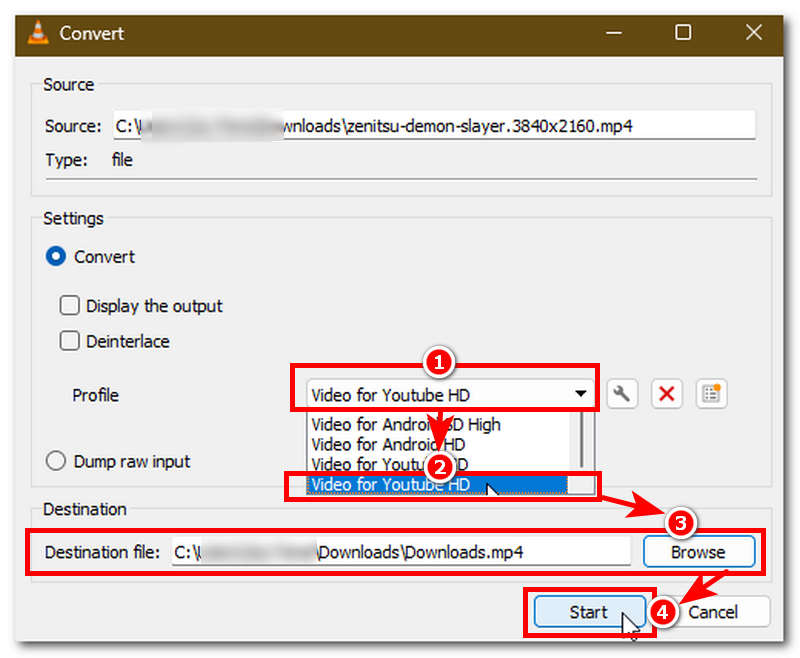
3. 필요한 오디오 코덱 설치
비디오 파일 형식을 변경해도 소리가 나지 않는 문제가 해결되지 않으면, 컴퓨터에서 지원하는 오디오 코덱 목록을 확인하여 재생하려는 비디오 파일이 현재 지원되지 않는 것인지 확인해 보세요. 이 방법을 사용하려면 컴퓨터의 미디어 플레이어와 오디오 코덱 지원을 설치하거나 업데이트해야 비디오를 재생할 수 있습니다.
Windows Media Player를 열고 다음으로 이동하세요. 옵션 미디어 플레이어의 섹션입니다.
옵션 메뉴에서 다음을 선택하세요. 플레이어 설정을 완료하고 Windows Media Player가 하루에 한 번 자동으로 업데이트되고 업데이트가 있는지 확인하도록 설정하세요. 이렇게 하면 미디어 플레이어가 Windows Media Player에 없는 코덱을 즉시 업데이트할 수 있습니다.
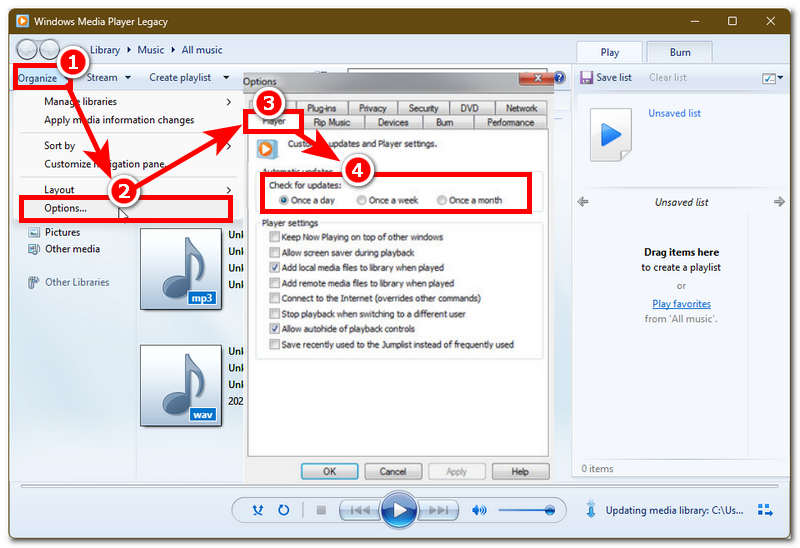
3부. MP4 파일 손상 방지 팁
1. 비디오 파일을 다른 기기로 전송할 때는 절대로 전송 과정을 중단하지 마세요. 비디오 파일이 손상될 위험을 줄일 수 있습니다.
2. MP4 파일을 재생할 때는 안전하고 안정적이며 다양한 파일 형식과 호환되는 미디어 플레이어를 사용하세요.
4. 번거로움 없는 비디오 재생을 위해 비디오 녹화 및 편집을 위해 신뢰할 수 있는 소프트웨어에 투자하고 사용하세요.
5. 기기 배터리가 부족할 때는 비디오 파일을 재생, 편집, 내보내기 또는 전송하지 마십시오. 위 작업 도중 갑작스러운 전원 공급 중단은 MP4 파일에 심각한 영향을 미칠 수 있습니다. 따라서 오디오 손실은 발생할 수 있는 문제 중 하나입니다.
6. MP4 파일 메타데이터를 모르게 변경하지 않도록 주의하세요. 변경하면 MP4 파일의 비디오 재생에 영향을 미치고 오디오가 손실되거나 동기화되지 않은 상태로 재생될 수 있습니다.
4부. MP4 파일에 소리가 나지 않는 이유에 대한 FAQ
MP4 파일에 오디오 트랙이 있는지 어떻게 알 수 있나요?
당신은 당신의 경우 말할 수 있습니다 MP4 컴퓨터의 미디어 플레이어를 이용해 코덱 정보를 확인하여 파일에 오디오가 있는지 확인할 수 있고, 비디오 파일을 마우스 오른쪽 버튼으로 클릭하여 속성을 볼 수도 있습니다.
MP4 파일에 일반적으로 사용되는 오디오 코덱은 무엇입니까?
MP4 파일에 일반적으로 사용되는 오디오 코덱은 AAC(Advanced Audio Coding), MP3, AC-3(Dolby Digital)이며, 다양한 플랫폼과 장치에서 사용되고 지원됩니다.
소리가 나지 않는 MP4 파일에서 오디오를 복구할 수 있나요?
네, 비디오를 추출하고 수정할 수 있는 타사 소프트웨어를 사용하거나 다른 미디어 플레이어를 사용하여 비디오가 오디오와 함께 재생되는지 확인할 수 있습니다.
결론
이 가이드는 MP4 파일에서 소리가 나지 않는 이유부터 시작하여, 소리가 나지 않는 MP4 비디오 파일의 문제를 해결하는 다양한 방법, 그리고 향후 문제 발생을 예방하는 방법에 대한 팁까지, 귀중한 정보를 담고 있습니다. 많은 사용자가 다른 기기에서 비디오를 재생할 때 이 문제를 경험합니다. 또한, 사용자가 다음과 같은 경우에도 동일한 문제가 발생할 수 있습니다. 소리가 나지 않는 MP4 파일을 다운로드했습니다..
이 게시물에 대해 어떻게 생각하시나요? 이 게시물을 평가하려면 클릭하세요.
훌륭한
평가: 4.8 / 5 (기준 501 투표)


